針對移轉管理員檔案移轉進行疑難解答
本文說明如何解決使用移轉管理員進行檔案共用移轉時可能會遇到的問題和錯誤。
- 必要條件和設定
- 代理程式錯誤訊息
- 目的地站台 URL 問題
- 常見錯誤訊息
- 代理程式安裝失敗
- 代理程式已中斷連線
- 工作處於「已佇列」狀態
- 無法下載任務報表
- 任務報告中的移轉錯誤
- Google 移轉錯誤報告包含 HTML
- 錯誤碼
- 地理位置系統管理員無法存取移轉管理員的完整功能
- 群組繼承的 SharePoint 系統管理員無法存取移轉管理員的完整功能
- 無法建立或更新網站集合 “XXXX”
- 掃描工作卡在「已排入佇列」狀態
請確認您已符合安裝代理程式的先決條件,並已檢閱所需的端點。 政府雲端客戶應確認他們已正確設定。
預先布建 OneDrive 帳戶 如果您要移轉至 OneDrive 帳戶,請先確定帳戶已預先布建,再進行移轉。 您可以使用指令碼來執行此動作,如這裡所示:為您組織中的使用者預先佈建 OneDrive。
| 訊息 | 動作 |
|---|---|
| 無法安裝移轉代理程式。 關閉安裝程式,然後再試一次。 | 您可能正在使用代理安裝程式檔的過期版本來安裝代理程式。 有關詳細資訊,請參閱下方的代理程式安裝失敗。 |
| 目前的用戶無法存取來源檔案共用 | 請確定來源檔案共用是網路檔案共用。 驗證與代理程式相關的 Windows 帳戶有讀取您要移轉的檔案共用之權限。 |
| 來源檔案共用不存在 | 請確定來源檔案共用是現有的網路檔案共用。 確認與代理程式相關的 Windows 帳戶有讀取您要移轉的檔案共用之權限。 |
| 訊息 | 建議的動作 |
|---|---|
| 目的地網站或網站不存在 | 確認目的地站台或子站台存在。 如果是使用 OneDrive 帳戶,請確認已預先佈建該帳戶。 |
| 無法檢查站台或網站是否存在。 | 確認目的地站台或子站台存在。 |
| 訊息 | 建議的動作 |
|---|---|
| 無效的來源資料夾 | 確認您輸入的路徑正確,並遵循正確的格式 確認您有資料夾的讀取許可權。 |
| 無法建立或更新網站 | 請確定您具有建立網站的許可權,且URL有效 。如果網站存在,請確認您是網站集合管理員 。如果仍然失敗,請手動建立網站,並將移轉工具指向這個新建立的網站。 |
| 掃描檔案失敗:資料夾名稱無效 | 請參閱 OneDrive 和 SharePoint 中無效的檔案名稱和檔案類型 |
| 掃描檔案失敗:目標路徑太長 | 請參閱 OneDrive 和 SharePoint 中無效的檔名和檔類型:整個路徑,包括檔名,必須包含少於 400 個字元的 OneDrive 和 SharePoint。 |
| 掃描檔案失敗:磁碟空間不足,無法封裝檔案 | 可供移轉工作資料夾使用的磁碟空間對您的來源檔案來說太小。 放大您工作資料夾的大小,然後再試一次。 |
| 封裝失敗:無法開啟檔案 | 封裝失敗,因為來源不存在。 檢查您是否可以存取來源根資料夾。 |
| 已建立重複的工作。 | 用來進行大量移轉的 CSV 檔案不能有重複的專案。 請移除重複的行,然後再試一次。 |
| 未移轉父資料夾 | 父資料夾未移轉,因此資料夾下的所有專案都無法移轉。 檢查您的父資料夾,然後重試移轉。 |
問題: 使用舊版本的代理安裝程式檔安裝代理時,移轉代理無程式法安裝。
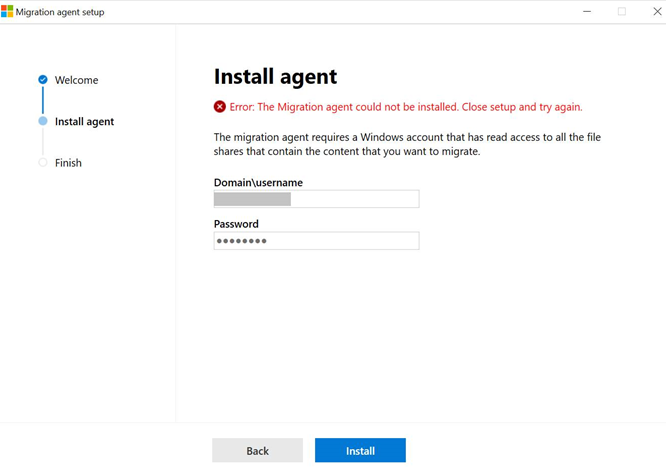
診斷 / 調查:
問題可能是由過時的 clientsetup.exe 檔案導致的。
風險降低:
- 移至 SharePoint 系統管理中心的 [移轉中心],並以具有貴組織系統管理員權限的帳戶登入。
- 選取 [下載代理程式設定檔案]。
- 在要安裝代理程式的電腦或虛擬機器上執行 clientsetup.exe 檔案。 按照指示完成代理程式的安裝。
問題: 移轉代理程式無法成功安裝,或無法開啟 clientsetup.exe。
例如:
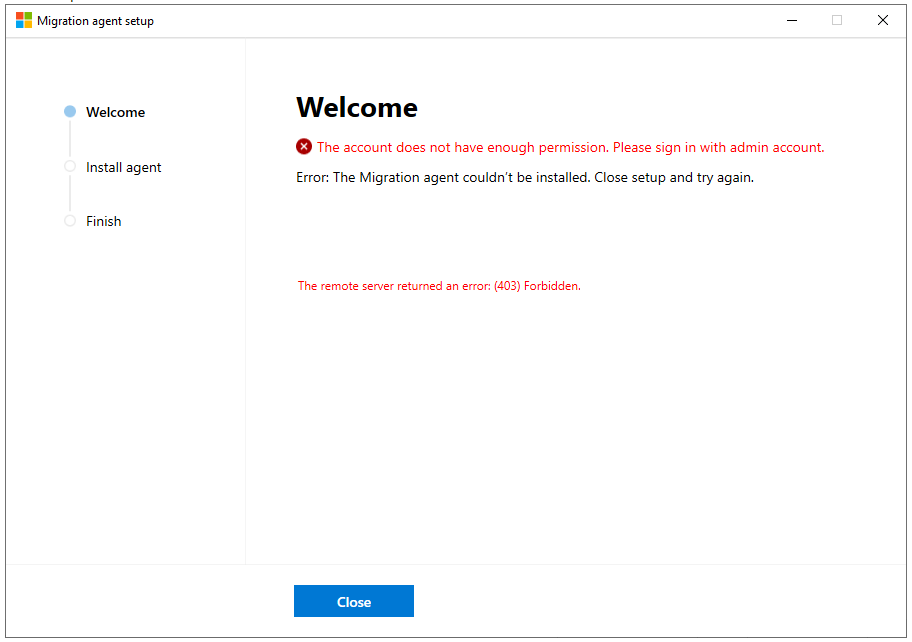
診斷 / 調查:
如果無法開啟 clientsetup.exe :
- 以系統管理員身份登入 Windows,或在開啟應用程式時提供系統管理員使用者名稱和密碼。 系統管理員帳戶應已新增至網域中。
如果安裝流程中發生錯誤:
- 錯誤訊息應該已經包括失敗原因,以及要採取的適當措施 (如果可能)。
- 如果錯誤不建議採取動作來解決,則問題可能是由暫時網路失敗或其他未知問題所造成。
風險降低:
如果無法開啟 clientsetup.exe:
- 以系統管理員身份登入 Windows。
- 重新開啟 clientsetup.exe 應用程式或在開啟應用程式時提供系統管理員使用者名稱和密碼。
如果安裝流程中發生錯誤:
- 對於具有特定指定動作的錯誤,請執行相應的操作,然後重新開啟 clientsetup.exe。
- 對於其他非特定錯誤,請確定您的系統管理員帳戶已新增至網域。 關閉應用程式視窗,然後重試安裝。
問題:代理的「狀態」會被卡在「中斷連線」,並且永遠不復原。
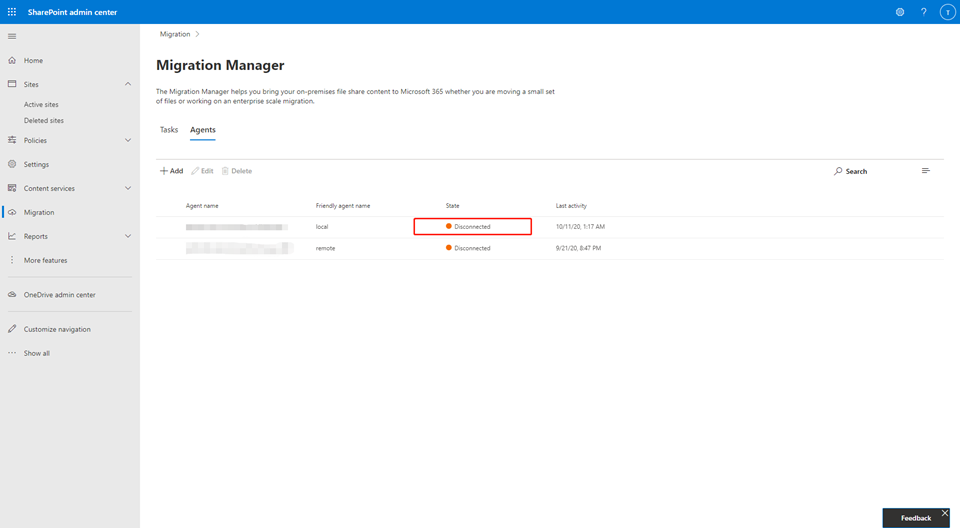
診斷 / 調查:
- 檢查安裝了代理程式的電腦上的網路連線狀態。
- 如果已登入的租用戶系統管理員帳戶之密碼已變更,或套用至租用戶系統管理員帳戶的任何其他類似的關鍵變更需要重新登入,則所有代理程式都將中斷連線,並且需要重新安裝所有代理程式。
- 如果代理程式無法自動更新,此版本可能太舊。 重新安裝代理程式。
- 權杖到期也會導致代理程式中斷連線。
風險降低:
- 如有網路問題,請解决。 代理程式應該很快重新連線。
- 如果租用戶系統管理帳戶發生需要您重新登入的關鍵變更:請在所有電腦上重新安裝代理程式。
- 如果這兩個條件都不適用,請先重新安裝代理程式。
問題:工作的狀態保持為「已佇列」,並且從不在代理程式上排程執行。
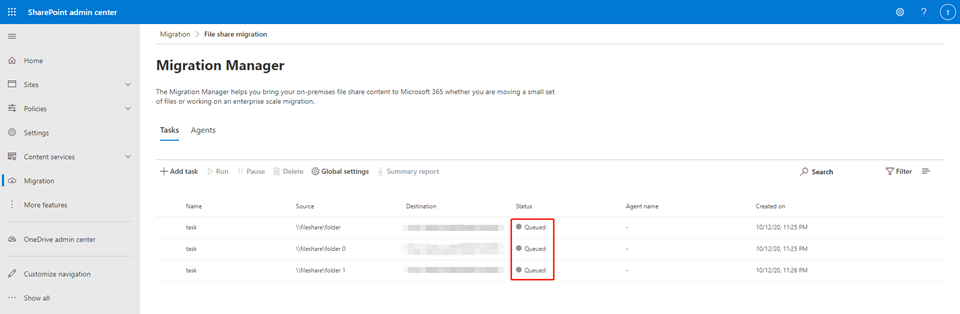
診斷 / 調查:
- 確保已為此租用戶安裝代理程式。 它們應該被列入代理程式清單。
- 檢查每個代理程式的狀態。 它們應設定為「啟用」。
- 「使用中」狀態表示代理程式已在處理另一個工作。 如果不完成目前工作,代理程式將無法指派更多工作。
- 如果某個代理程式被列為「已停用」,則啟用它們;
- 如果它們長時間處於「中斷連線」狀態,請檢查 [代理程式已中斷連線]。
風險降低:
- 如果清單中有可用的、已啟用的代理程式,但工作已經很長時間沒有被排程了:請建立另一個相同的工作。 有時候它會修正問題。
問題:無法從工作詳細數據面板上的鏈接下載工作報告。
- 下載任務報表連結已停用。
- 下載任務報表連結顯示為使用中,但按一下後不會發生任何事情
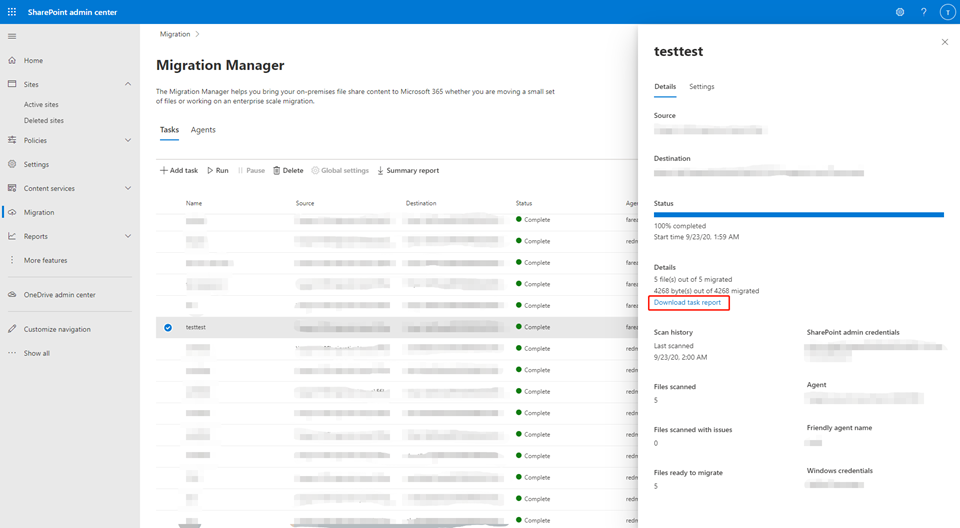
診斷 / 調查:
- 「下載任務報表」連結將被停用,直到工作完成爲止。 報告僅在工作狀態變為「完成」或「失敗」後可用。 由於超時而失敗的工作也將具有停用的任務報表連結。
- 如果無法為已完成的非超時工作下載任何報表,則很可能是移轉過程中發生了錯誤,從而中斷了將報表上傳至 SharePoint 的流程。 然而,只要它們存在,就可以在本機找到。
風險降低:
在完成工作的電腦上,嘗試擷取報表。
- 在 %AppData%\Microsoft\SPMigration\Logs\Migration\MigrationTool[tenant_site] 或 < Your-Customized-Working-Folder >\Migration\MigrationTool[tenant_site] 資料夾中,依修改的時間排序子資料夾。 尋找修改時間最接近工作開始時間的子資料夾。 如果工作報表存在,它們會位於此子資料夾內的 「Report」 資料夾中。
或
- 如果工作失敗,請瀏覽到資料夾 %AppData%\Microsoft\SPMigration\Logs\ErrorReports,然後按修改時間排序子資料夾。 尋找修改時間最接近工作開始時間的子資料夾。 錯誤報告位於這個子資料夾中。
問題:移轉工作由於各種原因而失敗,工作報表中對此進行了詳細說明。
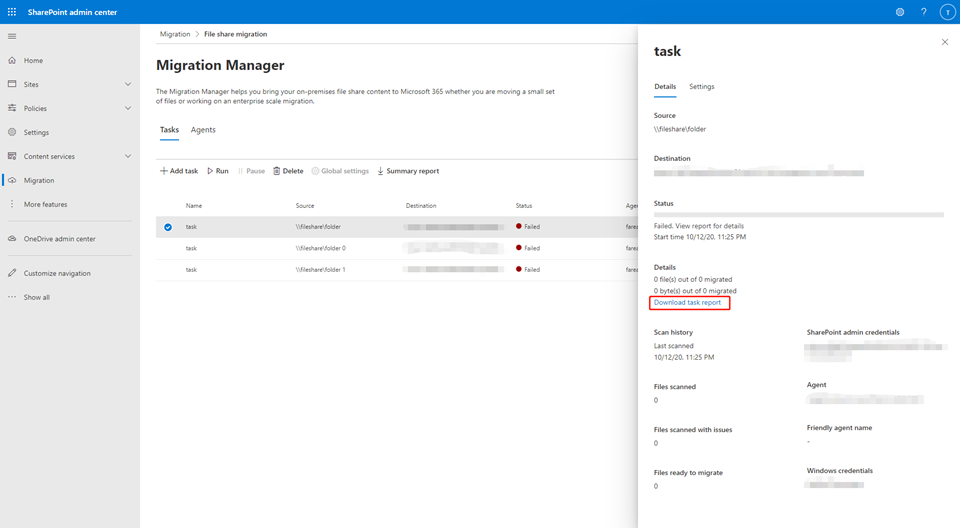
診斷 / 調查:
失敗的原因應該已經詳細地寫在報表中,並提出建議解決方法。
如果您無法下載工作報告,請參閱 無法下載工作報表
風險降低:
在此處尋找特定錯誤以取得更多資訊:錯誤代碼。
如果您收到類似以下的錯誤: 提交失敗無法將作業提交至伺服器:提交作業時不明的失敗原因。0x01610002
檢查代理程式電腦上安裝的所有防病毒應用程式的設定。 新增我們的兩個移轉應用程式作為例外,以便移轉流量不會中斷:
- microsoft.sharepoint.migration.clientservice.exe
- microsoft.sharepoint.migration.mthost.exe
問題:為 Google 移轉產生的錯誤報告有時會在報告中內嵌 HTML 程式碼。
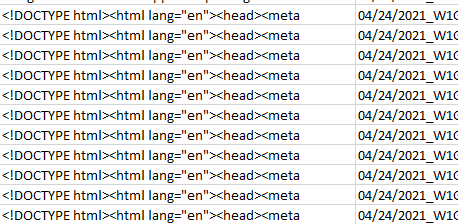
詳細資料:
Google API 傳回包含在產生的報告中的 HTML 錯誤。 當發生 Google 伺服器載入錯誤時,可能會發生這種情況。
風險降低:
執行較少的並行交易。
狀態:
此為已知問題。 ETA 未設定。
移轉管理員目前不支援特定案例的地理位置系統管理員角色。 為了進行檔案共用移轉,這些使用者無法存取 [掃描] 索引標籤。若為雲端移轉,這些使用者不能存取 [掃描] 或 [移轉] 索引標籤。
因應措施。 指派「SharePoint 管理員」或「全域系統管理員」角色的地理位置使用者。
- 在系統管理中心中,移至 [使用者]>[作用中使用者] 頁面。
- 在 [作用中使用者] 頁面上,選取您想變更其管理員角色的使用者。 在飛出視窗中,在 [角色] 底下,選取 [管理角色]。
- 選取要指派給使用者的系統管理員角色。 如果您沒有看到正在尋找的角色,選取清單底部的 [所有類別]。
移轉管理員不完全支援因加入 Azure 群組而建立的 SharePoint 系統管理員角色。 為了進行檔案共用移轉,這些使用者無法存取 [掃描] 索引標籤。若為雲端移轉,這些使用者不能存取 [掃描] 或 [移轉] 索引標籤。
因應措施。 在解決此問題之前,請將使用者指派為 SharePoint 系統管理員或全域系統管理員角色。
- 在系統管理中心中,移至 [使用者]>[作用中使用者] 頁面。
- 在 [作用中使用者] 頁面上,選取您想變更其管理員角色的使用者。 在飛出視窗中,在 [角色] 底下,選取 [管理角色]。
- 選取要指派給使用者的系統管理員角色。 如果您沒有看到正在尋找的角色,選取清單底部的 [所有類別]。
參照的使用者主體名稱 (UPN) 無效。 若要建立或更新 OneDrive 網站集合,Microsoft Entra ID 必須包含參考的 UPN。 檢查您的目的地 URL,並驗證使用者是否存在於 Microsoft Entra ID 中。
問題:檔案共享掃描的狀態會保持「已排入佇列」,且永遠不會排定在代理程式上執行。
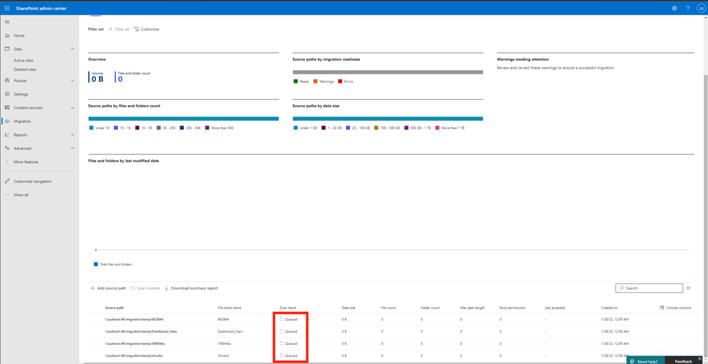
診斷 / 調查
- 檢查 Agent 群組數據行是否有掃描工作。 只能排程 預設 代理程式群組中的代理程式。
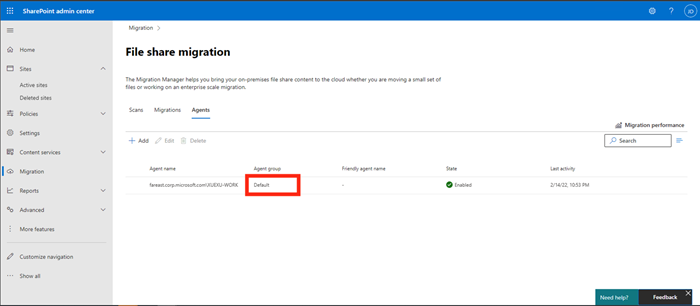
風險降低
- 如果 預設 代理程式群組中沒有代理程式,請將現有代理程式的群組變更為 Default。 任何已停滯的掃描工作現在都應該移出此狀態。
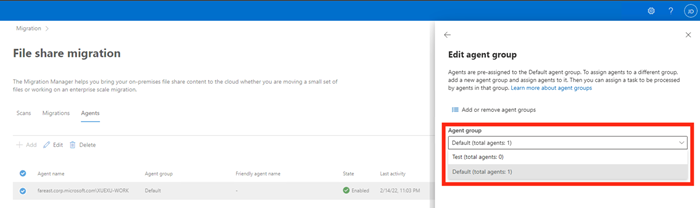
| 錯誤碼 | 建議的動作 |
|---|---|
| 0x00000000 | 意外的錯誤。 |
| 0x01110001 | 原因不明。 |
| 0x0111000B | 路徑太長。 |
| 0x0111000F | 父資料夾未移轉。 檢查失敗報告以判斷檔案,然後再試一次。 |
| 0x01110003 | 無法存取源數據夾。 |
| 0x01110009 | 無法擷取檔案中繼資料。 |
| 0x01110010 | 檔案名稱中的無效字元。 使用 :“?*/、 檢查報表中的檔名<> |
| 0x01110011 | 不支援專案「建立時間」或「修改時間」。 |
| 0x0201000D | 檢查清單是否存在,或您是否可以在來源網站及目標網站中存取它。 |
| 0x02050008 | 無法存取您的本機儲存空間。 重新開始移轉。 |
| 0x02010023 | 不支援您的來源清單範本。 嘗試其他清單範本。 |
| 0x0201000C | 請檢查您的認證,然後重新輸入您的使用者名稱和密碼。 |
| 0x02010017 | 您必須是網站集合管理員。 |
| 0x02060009 | 1 - 無法建立網站集合,因為 URL 已在使用中或 URL 無效。 |
| 2 - 無法建立網站集合,因為 URL 包含無效的字元。 | |
| 3 - 無法建立或更新網站集合。 | |
| 0x02060007 | 1 - 無法建立網站集合,因為 URL 已在使用中或 URL 無效。 |
| 2 - 無法建立網站集合,因為 URL 包含無效的字元。 | |
| 0x02010018 | 1 - 請檢查您的認證,然後再試一次。 |
| 2 - 存取 SharePoint 時發生問題。 請檢查您的認證,然後再試一次。 | |
| 3 - 存取 SharePoint 時發生問題。 請檢查您的認證和網路連線,然後再試一次。 | |
| 4 - 存取 SharePoint 時發生問題。 請檢查您的認證和網站 URL 的正確性,然後再試一次。 | |
| 5 - 存取 SharePoint 時發生問題。 請檢查您的認證和 URL 格式。 請再試一次。 | |
| 6 - 存取 SharePoint 時發生問題。 請檢查您的認證,然後再試一次。 如果問題持續發生,請建立支援案例。 | |
| 7 - 存取 SharePoint 時發生問題。 請檢查您的認證,並試著在瀏覽器中開啟您的網站。 | |
| 0x0204000A | 無法建立套件檔案。 在移轉期間,移轉管理員工作資料夾 %appdata%\Microsoft\SPMigration\Logs\Migration\MigrationToolStorage 中的所有檔案和資料夾都必須關閉。 重新開始移轉。 |
| 0x02030001 | 1 - 請檢查您的認證。 重新開始移轉。 |
| 2 - 請檢查您的認證。 重新開始移轉。 | |
| 3 - 請檢查您的認證和網路連線。 重新開始移轉。 | |
| 4 - 請檢查您的認證和您的網站 URL。 重新開始移轉。 | |
| 5 - 請檢查您的認證和 URL 格式。 重新開始移轉。 | |
| 6 - 請檢查您的認證,並重新開始移轉。 如果問題持續發生,請建立支援案例。 | |
| 7 - 請檢查您的認證,並試著在瀏覽器中開啟您的網站。 重新開始移轉。 | |
| 0x02010008 | 請確認使用者對應檔案的路徑和格式,以及您是否有存取權限。 |
| 0x02050001 | 在移轉期間,移轉管理員工作資料夾 %appdata%\Microsoft\SPMigration\Logs\Migration\MigrationToolStorage 中的所有檔案和資料夾都必須關閉。 重新開始移轉。 |
| 0x02010002 | 請檢查您的網路狀態。 如果您可以從瀏覽器存取來源網站,請建立支援案例。 |
| 0x02010010 | 請確認來源清單和目標清單具有相同範本。 |
| 0x0204000D | 在移轉期間,移轉管理員工作資料夾 %appdata%\Microsoft\SPMigration\Logs\Migration\MigrationToolStorage 中的所有檔案和資料夾都必須關閉。 重新開始移轉。 |
| 0x02040012 | 您本機電腦上的暫時儲存空間太小。 移轉管理員會在工作資料夾上快取套件。 擴充您的暫時儲存空間,然後重試。 |
| 0x02030003 | 具有唯一權限的項目太多。 透過減少唯一權限的數目,以簡化您的權限清單。 重試移轉。 |
| 0x02050001 | 本機儲存體檔案已經損毀。 在移轉過程中,已經處理或修改工作資料夾。 重試移轉。 |
| 0x02080001 | 套件中的檔案在上傳時遭到變更或刪除。 在移轉期間,移轉管理員工作資料夾 %appdata%\Microsoft\SPMigration\Logs\Migration\MigrationToolStorage 中的所有檔案和資料夾都必須關閉。 重新開始移轉。 |
| 0x02040009 | 無法建立套件,因為找不到目錄。 在移轉期間,移轉管理員工作資料夾 %appdata%\Microsoft\SPMigration\Logs\Migration\MigrationToolStorage 中的所有檔案和資料夾都必須關閉。 重新開始移轉。 |
| 0x02010020 | 停用移轉管理員設定中的移轉版本歷程記錄,或啟用 SPO 中的版本設定。 |
| 0x0201000E | 檢查全域設定是否有篩選出目標路徑中的特殊字元,或是路徑是否有不支援的字元。 |
| 0X0201000F | 無效的網站 URL。 檢查網站 URL 是否有效。 嘗試透過瀏覽器存取 URL。 如果這是 OneDrive 帳戶,請確認已預先佈建該帳戶,然後再進行移轉。 |
| 0x0207001 | 您沒有工作資料夾的存取權。 檢查您是否可以存取 %appdata%\Microsoft\SPMigration\Logs\Migration\MigrationToolStorage。 |
| 0x01410010 | 由於清單項目的相依性遺失而導致失敗。 如需詳細資訊,請參閱 FailureSummaryReport.csv。 檢查是否已在您的移轉範圍中包含相依性。 |
| 0x01510001 | 無法上傳套件。 如果您已自訂 Azure 儲存體,請檢查您是否能夠存取 Azure 儲存體,並檢查您是否能夠存取目標網站。 嘗試再次移轉。 |
| 0x01510001 | 無法上傳工作到伺服器:上傳檔案在移轉期間失敗。 |
| 0x02070009 | 無法上傳數個套件。 請暫停工作並檢查您的網路連線。 |
| 0x01710009 | 由於工作端失敗而導致失敗;套件中的部分項目失敗。 重新開始移轉。 |
| 0x01710009 | 伺服器處理檔案時發生錯誤或逾時:未移轉套件中的所有項目。 |
| 0x01610001 | Azure 容器已過期。 重試移轉工作。 |
| 0x01710006 | 伺服器處理檔案時發生錯誤或逾時:工作嚴重錯誤。 |
| 0x01710004 | 伺服器處理檔案時發生錯誤或逾時。 無法查閱資料夾名稱。 項目可能存在於相同網站集合的其他清單或網站中。 或項目位於資源回收筒中。 |
| 0x0131000F | 無法讀取檔案。 已取出檔案。 |